笔记本插入耳机有外放声音怎么办
发布时间:2017-06-26 17:36
相关话题
笔记本电脑大部分都有往外放设备。当我们插入耳机后有时候会出现外放声音。那么笔记本插入耳机有外放声音怎么办呢?下面就让jy135小编来告诉大家吧,欢迎阅读。
1、首先把耳机插到笔记本的耳机接口。红色是耳麦,绿色是耳机听筒。

2、为了能够更好的设置大家可以放一首歌,这样就知道自己有没有设置好。用鼠标右键点击电脑桌面的“计算机”,在出现的栏目选择“控制面板”
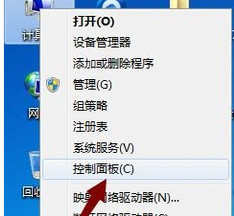
3、在控制面板找到:声音,然后点击进入声音面板。
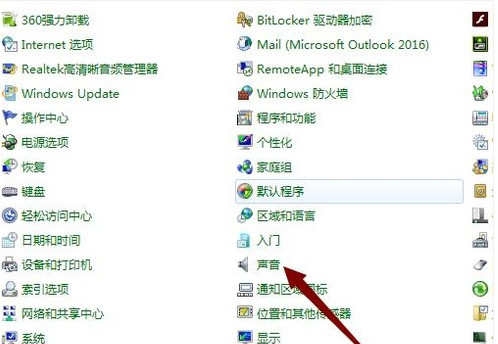
4、因为笔记本自带的扬声器所以在上面扬声器的图标是亮的的哦。用鼠标右键点击扬声器。
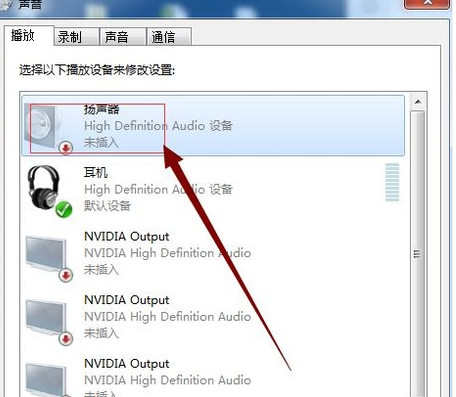
5、然后在出现的选项栏点击“禁用”。禁用之后扬声器就不会出现声音了。
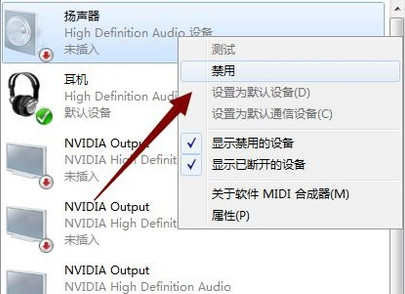
6、接着会回到设置面板。可以看到扬声器已经被禁用。点击下面的确定就可以了。
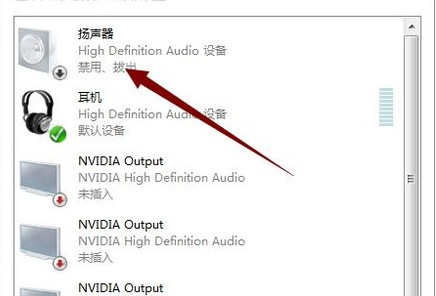
7、还有一种简单的设置方法。用鼠标右键点击电脑桌面右下角的声音图标。再出现的选项点击音量控制选项。

8、然后开始选择控制音量的设备,把耳机选择,点后点击下面的“确定”就可以了。
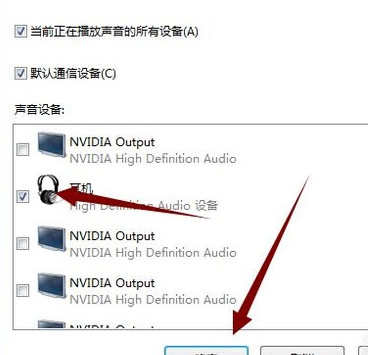

笔记本插入耳机有外放声音怎么办的评论条评论